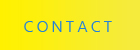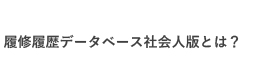企業様から履修データセンターへ多く寄せられるご質問の回答をまとめました。
新規お申込み前のご確認事項
登録方法に関するご質問
システムのご利用についてご質問と回答をまとめました。
A.基本的な入力方法等に関するご質問
- 入力時間はどれくらいですか?
- スマートフォンでも入力できますか?
- ブラウザがエラーで止まってしまう/ボタンが押せない/
プルダウンが選べない場合はどうしたらいいですか? - ログインIDやパスワードを忘れてしまったのですが、どうすればいいですか?
- 登録済のデータを修正し、再送信したいのですがどうしたらいいですか?
- 登録(保存)しようとすると「講義名が入力されていません」とエラーメッセージが表示されました。
どうしたらいいですか? - 「卒業課程」と「検定・単科履修」は、どちらに何を登録したら良いのですか?
- アカウントは削除できますか?
B.大学院進学、留学、編入/転部/転学などに関するご質問
- 大学の後に大学院に進んだ場合、留学・編入した場合は、入力はどうしたらいいですか?
- 海外の大学なので、学校の検索結果に出てきません。どのように入力すればいいですか?
- 外国語の授業名は入力する場合はどうすればいいですか?
- 【高専や短大から大学へ編入】編入前に取得した単位が、大学では「認定」という形で
卒業単位として認められていますが、システムにはどのように登録すればいいですか? - 在学中、学部の変更があった場合や、他学校や他学部の授業を受けた場合はどうすればいいですか?
- 修士課程と博士課程で同一大学・学部に在籍している場合、博士課程での学校追加はどのように入力すればいいですか?
C.特殊な単位や成績の評価方式に関するご質問
- 単位は取得できていますが、成績評価がないものはどうしたらいいですか?
- 教職課程など、卒業単位に含まれない講義の登録はどうしたらいいですか?
- 1~2年の時と3年の時で学校の成績評価方式が変わってしまいました。
登録はどうしたらいいですか? - 専門学校で成績評価も単位もない場合はどうしたらいいですか?
- 同じ大学内で転部をしました。どのように入力すればいいですか?
D.履修履歴データの送信に関するご質問
A.基本的な入力方法等に関するご質問
- 入力時間はどれくらいですか?
15~30分程度で入力できますが、念のため時間に余裕を持って臨んでください。
大学等のWEBサイトでご自身の履修された講義名を確認できる方は、
講義名一括入力の機能を使って講義名を簡単に入力できますので、ぜひご活用ください。
講義入力の方法はこちら

- スマートフォンでも入力できますか?
スマートフォンやタブレットでもご利用いただけます。
ただし、OSやブラウザのヴァージョンや設定によっては正しく動作しない場合もありますので、
そのような場合はパソコンで行ってみてください。

- ブラウザがエラーで止まってしまう/ボタンが押せない/
プルダウンが選べない場合はどうしたらいいですか?
推奨環境ではない可能性がございます。
OSとブラウザをご確認し、バージョンアップやブラウザの変更などをされてください。
推奨OS
Windows / Mac OS X / android / iOS
推奨ブラウザ
Internet Explorer9以降、Google Chrome25以降、Safari5以降、Firefox18以降、Opera12以降
お使いの機器のOSやブラウザのヴァージョン、又はアドオン等の設定によって正しく動作しない場合もあります。
そのような場合には、他のブラウザや機器を変えて試してみてください。

- ログインIDやパスワードを忘れてしまったのですが、どうすればいいですか?
IDかパスワードのどちらか片方だけが分からない場合は、問い合わせて確認することが出来ます。
問合せ方法はこちらでご確認ください。
両方とも分からない場合は確認出来ませんので、別のアカウントを作成して再登録してください。

- 登録済のデータを修正・追加し、再送信はできますか?
履修履歴登録画面を開くと、前回までの登録内容が表示されます。
登録内容を修正、追加し 登録(保存)ボタンを押せばデータの修正・追加が完了します。
期日内で前回の送信と同じ方法で送信ができるのであれば、再送信ができます。(再提出不可と明記されている企業様には送れません。提出後にリンクボタンが消えている企業様も、再提出を受け付けない設定をされています。)
- 登録(保存)しようとすると「講義名が入力されていません」とエラーメッセージが表示されます。
どうしたらいいですか?
講義名の欄の一番下に、空白の行がないかご確認ください。空白の行がある場合は、その行を削除していただくと、正常に登録(保存)が完了します。

- 「卒業課程」と「検定・単科履修」は、どちらに何を登録したら良いのですか?
卒業課程には大学や大学院、専門学校など、一定の単位数を取得したり時間数履修することによって卒業・修了する学校での履修結果を登録します。
検定・単科履修には、各種の検定・資格の取得情報や、オンライン講座など単科目で完結するものの履修結果を登録します。 例)簿記、英検 JMOOCでの履修講座
※登録できるのは、証明できる修了証や資格証明書が提出出来るものだけです。
基本的に後で確認書類の提出が求められるものとお考え下さい。

- アカウントは削除できますか?
アカウントは3カ月間利用されなかった場合には自動的に、凍結されます。
もしどうしても削除したい場合には usersupport@dscenter.co.jpにその旨をご連絡ください。

B.大学院進学、留学、編入(転学)などに関するご質問
- 大学の後に大学院に進んだ場合、留学・編入した場合は、入力はどうしたらいいですか?
大学院に進学された方は、 大学と大学院でそれぞれ学校登録する必要があります。
① 学校追加 ボタンを押して、学士課程の学校を登録してください。
②再び 学校追加 ボタンを押して、進学された学校を追加登録してください。
学校区分は大学院(専門/修士/博士)を選択してください。
尚、「○○大学院」という名称は学校名の選択にはありません。
大学院を追加する場合も「○○大学」を選択した後、
学部名・学科名の選択項目から大学院での学府・専攻・研究科等を選択してください。
その他の留学や編入時の登録方法の詳細はこちらのページを参照ください。

- 海外の大学なので、学校の検索結果に出てきません。どのように入力すればいいですか?
学校選択の欄の卒業単位の下にある □その他 にチェックを入れてください。
※評価方式の欄の「□その他」ではありません。
そうすると学校名などの欄がテキスト入力できるようになりますので、直接入力してください。

- 外国語の授業名は何語で入力すればいいですか?
日本語と英語はそのまま入力可能です。
その他の外国語の授業名については、 正しく表示されない場合がございますので、
日本語もしくは英語に訳して入力してください。

- 高専や短大から大学へ編入しました。編入前に取得した単位が、大学では「認定」という形で卒業単位として認められています。システムにはどのように登録すればいいですか?
「認定」とされた講義については、成績評価欄の合格または認定 を選択し登録してください。
登録方法はこちらをご覧ください。⇒【他学校へ編入(転学)された場合】
尚、学校情報に関しては「短大・高専および大学」の両方を登録しても「大学」のみを登録してもどちらでも構いません。また、高専分の入力は基本的には4、5年次分だけで大丈夫です。
応募企業より指示がある場合は、それに従ってください。

- 在学中、学部名の変更があった場合や、他学校や他学部の授業を受けた場合はどうすればいいですか?
学校・学部情報の追加は、原則として転入したり大学院に進んだりした場合に行うことが基本となります。
こちらの場合は、学校・学部名は追加せずに登録することをお勧めします。

- 修士課程と博士課程で同一大学・学部・学科に在籍している場合、博士課程での学校追加はどのように入力すればいいですか?
システム上、学校名 学部名・研究科名 学科名・専攻名 が
同一の学校を重複登録することはできません。
修士課程と博士課程で同一大学・学部に在籍している場合、
博士課程での学校追加は以下の手順で行ってください。
①学校選択欄の □その他 にチェックを入れます
②学校名 学部名・研究科名 学科名・専攻名 を手入力します
③学校区分は 大学院(博士)を選択してください

C.特殊な単位や成績の評価方式に関するご質問
- 単位は取得できていますが、成績評価がないものはどうすればいいですか?
成績評価のプルダウンの中に表示される合格または認定 を選択してください。
- 教職課程など、卒業単位に含まれない講義の登録はどうしたらいいですか?
登録については任意です。登録する場合は、多くの企業は「卒業に必要な単位数」と「取得済の単位数」を比較して参考にしますので、卒業必要単位数に含まれない科目は単位数を0として登録することをお勧めします。 ただし、専門学校などで単位制度自体がない場合は、質問5を御覧ください。

- 1~2年の時と3年の時で学校の成績の評価方式が変わってしまいました。
入力方法を教えてください。
この場合、1~2年次分の登録後、学校追加により3~4年次分を登録してください。
手順は以下の通りです。
【手順1】1~2年時の内容を登録する
①学校情報を登録します。
学校名 学部名・研究科名 学科名・専攻名の選択を通常通りの手順で行います。
②卒業単位には、0と入力してください。
③「合格の評価方式」では、1~2年次の評価方式を選択してください。
④講義入力は通常通り行ってください。
【手順2】3~4年次の内容で学校を追加登録する
① 学校を追加する ボタンで、3~4年次分の入力欄を追加をします。
②手順1と同様に学校名 学部名・研究科名 学科名・専攻名の選択を通常通りの手順で行います。
③卒業単位には、大学で規定されている卒業単位数を入力してください。
④合格の評価方式の欄では、3~4年次の評価方式を選択してください。
⑤講義入力:3~4年次分の講義入力に加えて、1~2年時の取得単位を1つにまとめて登録します。
講義名は、評価方式変更前の取得単位数分と入力してください。
成績評価は、合格または認定を選択してください。
単位数は、1~2年時の合計取得単位数を入力してください。
(合計取得単位数が3桁の場合は2つに分けて入力してください)
※このように登録することで、手順2の方の帳票では取得済み単位数の合計が表示されます。

- 専門学校で成績評価も単位も無い場合はどうしたらいいですか?
まず 学校追加の際に、卒業単位を0と入力。
「合格の評価方式」は □その他 にチェックを入れ、登録してください。
次に講義入力では「成績評価」を“合格”または”認定”と手入力し、
単位数は0と入力してください。

- 同じ大学内で転部をしました。入力はどうしたらいいですか?
この場合、転部前と転部後でそれぞれ学校追加をして頂く必要があります。
手順は以下の通りです。
【手順1】転部前の内容で学校登録する
① 学校追加 ボタンより、転部前の内容で学校追加をします。
学校名・学部名・学科名等の選択は通常通りの手順で行います。
②卒業単位には、0と入力してください。
④講義入力は転部前に取得した講義のみ行ってください。【手順2】転部後の内容で学校を追加登録する
①再び 学校追加 ボタンより、転部後の内容で学校追加をします。
②「学校選択」には、転部後の学部名・学科名を入力してください。
③卒業単位には、通常通り、大学で規定されている卒業単位数を入力してください。
⑤講義入力:転部後の講義入力に加えて、転部前の取得単位を1つにまとめて登録します。
講義名は、○○学部での取得単位数分”と入力してください。
成績評価は、合格または認定を選択してください。
単位数は、転部前の合計取得単位数を入力してください。
- 成績の評価方式が、「紙面の成績証明書」と「WEBの成績表」で異なります。
この場合、どちらの評価方式で登録すればいいですか?
入社時に企業様へ成績証明書を提出されるかと思いますので、 そちらの評価方式に合わせてご登録して頂くのが宜しいかと思います。
D.履修履歴データの送信に関するご質問
- 「送信者情報1」「送信者情報2」とは何ですか?
企業側が、送信されてきた履修履歴データがどの応募者のデータかを識別するための情報です。
「送信者情報」は企業ごとに異なります。「送信者情報1」および「送信者情報2」に入力する内容は、各応募企業より指示があります。
ご不明な場合は、応募企業からの履修履歴データ送信依頼(メールまたは配布書類)に記載がないか再度ご確認ください。
応募企業の採用マイページからリンクボタンで移動してきた場合、「送信者情報1」は自動入力されていますので、必ず変更せずに送信してください。

- 企業コードとは何ですか?
登録した履修履歴データを企業に送信する際に送信する際に送信先企業を特定するために必要なコードです。
原則として、企業から指示があります。ご不明な場合は、応募企業からの履修履歴データ送信依頼(メールまたは配布書類)に記載がないか再度ご確認ください。
応募企業の採用マイページからリンクボタンで移動してきた場合「企業コード」は自動入力されます。その場合企業コード覧には「非表示」と表示され、送信先企業名覧には企業名が表示されており、応募先の企業に送信が可能となっています。

- 送信ボタンを押すと「最終送信期日を過ぎているか、まだ送信を受け付けていません」と表示されました。どうしたらいいですか?
このメッセージは、企業が設定している受付可能期間外に送信しようとしている場合に表示されます。企業から指示されている送信期間を再度ご確認ください。
尚、企業から指示されている期間内にも関わらずメッセージが表示される場合は、応募企業の採用担当者様へお問い合わせください。